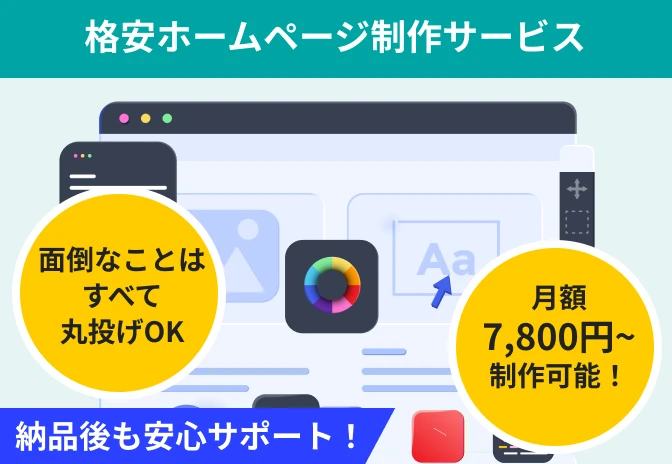HPに関する用語集
更新:2024/03/12 14:11

Wixを使用して、独自のウェブサイトを構築し、運営することは、多くのクリエイターやビジネスオーナーにとって魅力的な選択です。しかし、時にはログイン方法が分からなかったり、ログインできないトラブルに遭遇したりすることがあります。それだけでなく、一度ログインした後に、如何にしてウェブサイトを効果的に管理し、パフォーマンスを最大化するかが次なる課題となります。このガイドでは、「Wixのログイン方法とウェブサイト管理のヒント:ログインから管理までのガイド」と題して、Wixのログインプロセスをスムーズに行い、ウェブサイトの管理を効率的に行うための実用的なヒントを提供します。簡単なログインから始まり、トラブルシューティング、さらにはウェブサイト管理のテクニックまで、この記事があなたのWix体験をより快適にし、あなたのウェブサイトが目指す成功へと導く一助となることを願っています。
Wixでのログイン方法
基本的なログイン手順
Wixにログインするプロセスはシンプルで直感的ですが、新しいユーザーにとっては、少しガイダンスが必要かもしれません。まずは、以下のステップに従ってください:
Wix公式ウェブサイトにアクセスします。 ブラウザからwix.comに行き、画面の右上隅にある「ログイン」ボタンをクリックします。
メールアドレスとパスワードを入力します。 登録時に使用したメールアドレスとパスワードを使ってログインフォームに入力してください。ソーシャルログインオプション(GoogleやFacebook経由でのログイン)も利用できます。
「ログイン」ボタンをクリックします。 正しい情報を入力すると、あなたのWixダッシュボードに直接アクセスできます。
これで、Wixアカウントにログインする準備が整いました。次に、ログイン時に遭遇する可能性のある一般的なエラーとその対処法を見ていきましょう。
ログイン時の一般的なエラーとその対処法
パスワードを忘れた場合:
もしパスワードを忘れてしまった場合は、ログイン画面で「パスワードを忘れた?」リンクをクリックしてください。メールアドレスを入力し、指示に従ってパスワードをリセットします。
「無効なユーザー名またはパスワード」というエラーが表示される場合:
このメッセージが表示される場合、入力した情報が間違っているか、またはアカウントが存在しないことを意味します。入力情報を再確認し、正しい情報を入力してください。また、異なるログイン方法(メールアドレスではなくソーシャルログインオプション)を試してみるのも良いでしょう。
アカウントがロックされた場合:
複数回間違ったパスワードを入力すると、セキュリティのためアカウントが一時的にロックされることがあります。この場合、画面に表示される指示に従ってアカウントのロックを解除してください。
これらのトラブルシューティングのヒントに従っても問題が解決しない場合は、Wixサポートチームに連絡してさらなる支援を求めることが重要です。Wixでは、ユーザーの問題解決を支援するために、様々なリソースとサポートオプションを提供しています。
ログインできない時のトラブルシューティング
Wixにログインしようとした際、予期せぬ障壁に直面することがあります。このセクションでは、ログインできない時のトラブルシューティングの方法を紹介します。
パスワードのリセット方法
パスワードを忘れた場合は、以下のステップに従ってリセットを行ってください:
ログイン画面で「パスワードを忘れましたか?」をクリックします。 これはログインフィールドの下部にあります。
メールアドレスを入力します。 アカウント作成時に使用したメールアドレスを使用してください。
「送信」をクリックします。 Wixからパスワードリセットの指示が含まれたメールが送られてきます。
メールに記載されている指示に従います。 メールには、新しいパスワードを設定するためのリンクが含まれています。
新しいパスワードを設定してログインします。 新しいパスワードを使用して、Wixアカウントに再びアクセスできます。
アカウント回復のステップ
アカウントへのアクセスができなくなった場合、アカウント回復プロセスを試みることができます:
Wixサポートセンターにアクセスします。 これは、公式ウェブサイトからアクセスできます。
「アカウント回復」オプションを探して選択します。 ここでは、アカウントを回復するための詳細な手順が提供されます。
必要な情報を提供します。 これには、登録時に使用したメールアドレスや、アカウントに関連付けられたその他の認証情報が含まれる場合があります。
Wixからの指示に従ってアカウントを回復します。 アカウントの所有権を証明するための追加情報が必要になることがあります。
サポートへの連絡方法と利用可能なサポートチャネル
Wixサポートチームに連絡する方法はいくつかあります:
オンラインヘルプセンター: Wixウェブサイトには、多くの一般的な問題の解決策を提供する広範なヘルプセンターがあります。
Eメール: 直接サポートにメールを送信することで、具体的な問題に対する支援を求めることができます。
電話サポート: 一部の地域では、電話で直接サポートスタッフに連絡するオプションが提供されています。
ライブチャット: リアルタイムでの問題解決を希望する場合、ライブチャットサービスを利用できる場合があります。
問題が解決しない場合や、さらなる支援が必要な場合は、これらのサポートチャネルを通じてプロフェッショナルなヘルプを受けることができます。Wixはユーザーがスムーズにサービスを利用できるよう、幅広いサポートを提供しています。
Wixウェブサイトの効果的な管理
Wixでウェブサイトを構築したら、次はそのサイトを効率的に管理し、最大限のパフォーマンスとユーザーエンゲージメントを確保することが重要です。ここでは、管理パネルの基本的な使い方からパフォーマンス向上のヒント、さらにユーザーとの関わりを深める方法まで、幅広くカバーします。
管理パネルの使い方と基本操作
Wix管理パネルは、ウェブサイトの全体的な管理を行うための中心的な場所です。このパネルから、サイトの設定、デザインの編集、コンテンツの更新など、多岐にわたる操作が可能です。
ダッシュボード: ダッシュボードには、ウェブサイトの最新の統計情報や通知が表示されます。また、Wixアプリマーケットへのアクセスや、新しいページの追加など、さまざまな操作が行えます。
サイト設定: 「設定」セクションでは、ドメインの管理、SEO設定、言語と地域設定など、サイトの基本的な設定を行うことができます。
コンテンツ管理: ブログ投稿、画像ギャラリー、製品リストなど、ウェブサイトのコンテンツを管理するためのツールが提供されています。
効果的なサイト管理のためには、これらの機能を適切に利用し、定期的なサイトの監視と更新を行うことが重要です。
ウェブサイトのパフォーマンスを向上させるヒント
ウェブサイトのパフォーマンスを向上させることは、訪問者の滞在時間を延ばし、SEOランキングを向上させる鍵です。
画像の最適化: 高解像度の画像をウェブサイトにアップロードする前に、サイズを適切に調整し、圧縮することで、ページの読み込み速度を向上させることができます。
モバイル対応: モバイルデバイスからのアクセスが増えている今日、モバイルフレンドリーなデザインは必須です。Wixのモバイルエディタを利用して、スマートフォンやタブレットでの表示を最適化しましょう。
SEO設定の最適化: Wixは、SEOウィザードやカスタマイズ可能なメタタグを通じて、検索エンジン最適化をサポートしています。これらのツールを活用して、サイトの可視性を高めましょう。
ユーザーエンゲージメントを高める方法
ユーザーエンゲージメントは、ウェブサイトの成功において非常に重要な要素です。以下の方法を試して、訪問者との関わりを深めましょう。
インタラクティブな要素の追加: クイズ、アンケート、またはフォームをページに追加して、ユーザーが参加できるようにしましょう。これにより、サイトへの訪問者の関与が深まります。
ソーシャルメディアとの統合: ソーシャルメディアプラットフォームとウェブサイトを統合することで、より広いオーディエンスとのコミュニケーションが可能になります。
定期的なコンテンツの更新: ブログ記事やニュースセクションを定期的に更新し、新鮮で関連性の高いコンテンツを提供することで、リピーターを増やし、エンゲージメントを向上させることができます。
これらの戦略を用いて、ウェブサイトの管理と最適化を行うことで、訪問者の満足度を高め、最終的にはサイトの目的を達成することができるでしょう。
よくある質問(FAQ)
Wixを使用する際によくある質問を集め、ログインとウェブサイト管理に関する疑問を解決します。これらのFAQは、Wixユーザーが直面する一般的な問題に対する迅速な解答を提供することを目的としています。
ログイン関連
Q: ログインできない場合、どうすればいいですか?
A: ログインできない場合、まずはパスワードが正しく入力されているかを確認してください。それでも問題が解決しない場合は、「パスワードを忘れた?」リンクからパスワードのリセットを試みてください。それでもアクセスできない場合は、Wixサポートに連絡することをお勧めします。
Q: パスワードをリセットしてもメールが届かないのはなぜですか?
A: メールが届かない場合は、迷惑メールフォルダを確認してください。また、登録時に使用したメールアドレスが現在もアクティブであることを確認してください。それでもメールが見つからない場合は、Wixサポートに直接お問い合わせください。
ウェブサイト管理関連
Q: ウェブサイトのパフォーマンスをどうやって改善できますか?
A: ウェブサイトのパフォーマンスを改善するには、画像を最適化してページの読み込み時間を短縮し、モバイルレスポンシブなデザインを確保し、不要なウィジェットやプラグインを削除することが有効です。また、SEO設定を最適化して検索エンジンのランキングを改善することも重要です。
Q: ウェブサイトに新しいページを追加するにはどうすればいいですか?
A: 新しいページを追加するには、Wixエディターで「ページ」セクションに移動し、「ページを追加」ボタンをクリックします。そこから、希望するページタイプを選択し、ページの設定をカスタマイズすることができます。
Q: ユーザーエンゲージメントを高めるにはどうすればいいですか?
A: ユーザーエンゲージメントを高めるには、定期的に新しいコンテンツを公開し、ソーシャルメディアと統合して訪問者と積極的にコミュニケーションを取り、インタラクティブな要素(アンケート、フォーム、クイズなど)をウェブサイトに追加することが効果的です。
これらのFAQは、Wixユーザーが遭遇する可能性のある一般的な問題に対する基本的なガイダンスを提供します。より詳細な情報や追加のサポートが必要な場合は、Wixの公式サポートリソースやコミュニティフォーラムを活用してください。
まとめと追加のリソース
このガイドを通して、Wixでのログイン方法、トラブルシューティング、ウェブサイトの効率的な管理方法、そしてよくある質問に対する解答を提供しました。ここでは、これらのポイントを簡潔にまとめ、さらにWixを最大限に活用するための追加のリソースを紹介します。
このガイドの要点のまとめ
Wixログインプロセスはシンプルであり、ログインできない場合のトラブルシューティング方法も提供されています。
ウェブサイトのパフォーマンスを向上させる方法として、画像の最適化、モバイル対応、SEO設定の最適化が挙げられます。
ユーザーエンゲージメントの高め方として、定期的なコンテンツの更新、ソーシャルメディアとの統合、インタラクティブな要素の追加が有効です。
よくある質問(FAQ)セクションは、Wixユーザーが直面する可能性のある一般的な問題に対する迅速な解答を提供します。
Wixコミュニティと追加のサポートリソース
Wixは単なるウェブサイトビルダーではなく、充実したサポート体系と活発なコミュニティを有しています。以下は、Wixを使用する上で役立ついくつかの追加リソースです:
Wixヘルプセンター: 豊富な記事とチュートリアルで、Wixの使用方法について詳しく学べます。
Wixブログ: 最新の機能、デザインのヒント、マーケティング戦略など、Wixを使って成功するための洞察が満載です。
Wixアカデミー: Wixの使用方法についての無料オンラインコースやウェビナーを提供しており、初心者から上級者まで、幅広いユーザーに対応しています。
Wixコミュニティフォーラム: 他のWixユーザーとアイデアを共有したり、質問を投稿したりできる場所です。
これらのリソースを活用することで、Wixの潜在能力を最大限に引き出し、あなたのウェブサイトを成功へと導くことができます。今回のガイドがあなたのWix体験をより豊かなものにする一助となれば幸いです。